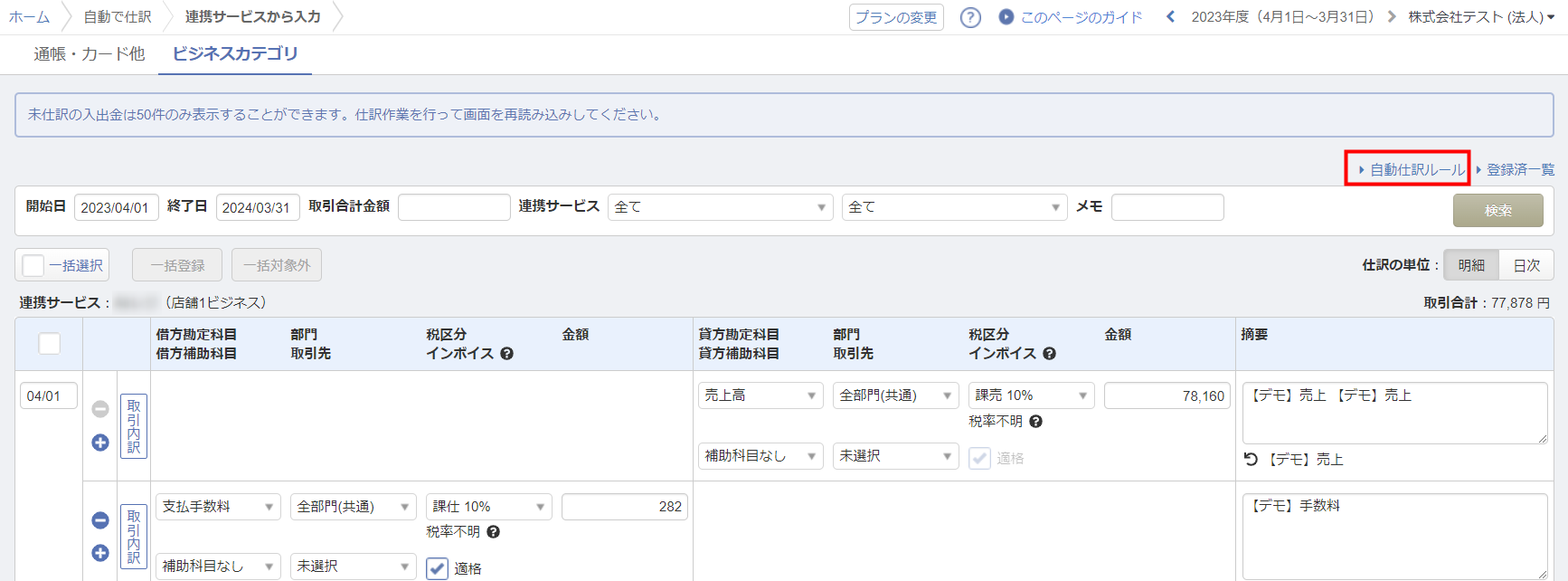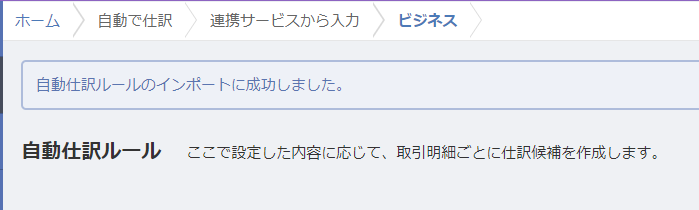概要
エクスポートした自動仕訳ルールのCSVファイルを編集してインポートすることで、自動仕訳ルールの一括登録・編集ができます。
自動仕訳ルール(ビジネス)の詳細は、以下のガイドをご確認ください。
対象ページ
自動で仕訳>連携サービスから入力(ビジネスカテゴリ)>自動仕訳ルール
対象のお客さま
マネーフォワード クラウド会計・確定申告をご利用中のお客さま
使用ポイント
「自動仕訳ルール(ビジネス)」のCSVファイルをエクスポートし、編集してインポートすることで、自動仕訳ルールの一括登録・編集が可能です。
出力されたCSVファイルの中にある「更新用ID」と記載された列は編集しないでください。
(編集した場合、インポートが正しく行われない可能性があります)
また、新規に自動仕訳ルールを作成したい場合は「更新用ID」を空白にしてインポートしてください。
目次
自動仕訳ルールをインポートする
「自動仕訳ルール(ビジネス)」の画面を開く
「自動で仕訳」>「連携サービスから入力」より「ビジネスカテゴリ」を選択し、画面右上の「自動仕訳ルール」をクリックします。
CSVファイルをエクスポートする
「エクスポート」ボタンよりインポート用のCSVファイルをエクスポートし、パソコンに保存します。
CSVファイルの項目リストはこちらをご確認ください。
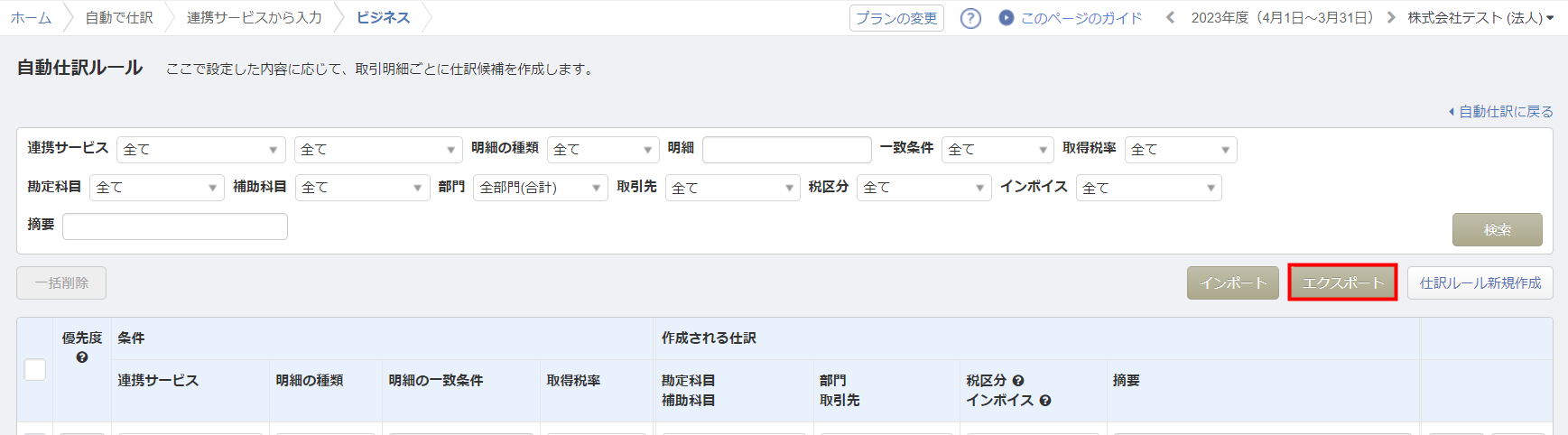
CSVファイルをインポートする
登録したい自動仕訳ルールの内容をCSVファイル上に入力した後、「インポート」ボタンよりファイルを取り込みます。
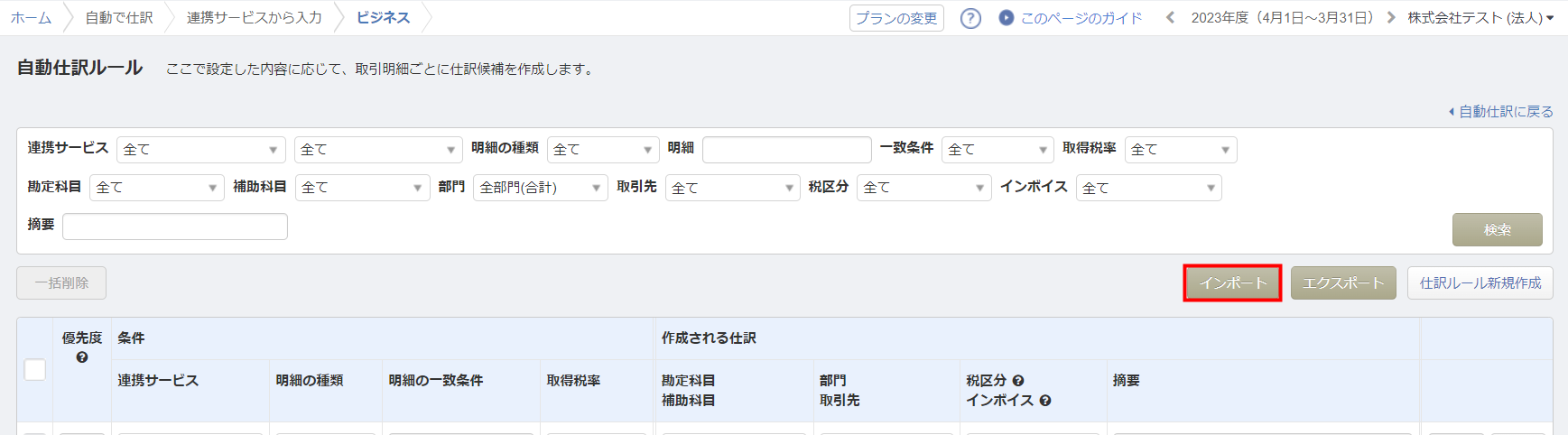
サンプルフォーマット項目リスト
エクスポートされたCSVフォーマットの項目については、以下の表をご確認ください。
| 列 | 項目名 | 必須項目 | 詳細説明 |
|---|---|---|---|
| A列 | 更新用ID | △ | 登録済みの自動仕訳ルールに対してシステム上で自動的に付与したIDです。 登録済みの自動仕訳ルールを編集したい場合、「更新用ID」は編集せずにインポートしてください。 新規に自動仕訳ルールを作成したい場合は「更新用ID」を空白にしてインポートしてください。 |
| B列 | 優先度 | ◯ | 1つの明細に対して複数の自動仕訳ルール(ビジネス)が該当する場合にどのルールを適用するか、優先度を設定することができます(数値が小さいほど優先されます)。 |
| C列 | 連携サービス | ◯ | 自動仕訳ルールを適用する対象となる連携サービスの種類を指定します。 「連携サービスから入力(ビジネス)」画面で確認できる「連携サービス名」を入力してください。すべての「連携サービス」へ反映させたい場合は、「連携サービス共通」にします。 |
| D列 | 店舗 | ◯ | 自動仕訳ルールを適用する対象となる店舗を指定します。 「連携サービスから入力(ビジネス)」画面で確認できる「店舗名」を入力してください。すべての「店舗」へ反映させたい場合は、「店舗共通」にします。 |
| E列 | 明細の種類 | ◯ | 自動仕訳ルールを適用する明細の種類を以下の中から指定します。
|
| F列 | 明細の内容 | ◯ | 取得した明細のうち、摘要欄がどのような内容であった場合に自動仕訳ルールを適用するか指定してください。 |
| G列 | 明細一致条件 | ◯ | 自動仕訳ルールを適用する明細の一致条件を「完全一致」「前方一致」「後方一致」「部分一致」から指定してください。 |
| H列 | 取得税率 | ◯ | 取得した明細に税率情報が含まれる場合、どの税率に対して自動仕訳ルールを適用するか指定します。 ※税率情報を含まない明細に自動仕訳ルールを適用させたい場合は「税率不明」と指定してください。また、税率の種類に関わらず一律で自動仕訳ルールを適用させたい場合は「全税率」と指定してください。 |
| I列 | 勘定科目 | ◯ | 作成される仕訳の勘定科目を指定してください。 「勘定科目」画面で設定している名称で指定してください。 |
| J列 | 補助科目 | ◯ | 作成される仕訳の補助科目を指定してください。 「勘定科目」画面で設定している名称で指定してください。補助科目を指定しない場合は、「補助科目なし」と入力してください。 |
| K列 | 部門 | 作成される仕訳の部門を指定してください。 「部門」画面で設定している名称で指定してください。空欄にすると「全部門(共通)」で取り込まれます。 | |
| L列 | 取引先 | 作成される仕訳の取引先を指定してください。 「各種設定」>「取引先一覧」画面の取引先名を指定してください。空欄にすると「未選択」で取り込まれます。 | |
| M列 | 税区分 | ◯ | 作成される仕訳の税区分を指定します。(免税事業者の設定の場合は空欄でも可能です) 「税区分」画面の省略名を指定してください。 |
| N列 | インボイス | 作成される仕訳のインボイス区分を指定します。(免税事業者の設定の場合は空欄でも可能です) 課税仕入れ系の税区分を使用する場合は「適格」「適格以外」のいずれかを指定してください。空欄にすると「適格」で取り込まれます。 | |
| O列 | 摘要 | ルールが適用された際に割り当てられる「摘要」を設定することができます。(200文字以内でご入力ください) |
主なエラーリスト
インポート時にエラーが発生した場合、「エラーメッセージ:対象の行の番号」が表示されます。
エラーメッセージの内容および、対象の行を確認のうえ、適宜修正などを行ってください。
| No. | エラーメッセージ | 原因と対処方法 |
|---|---|---|
| 1 | インポートファイルが取り込み上限の1000行を超えているため、取り込みに失敗しました。 1000行以下にファイルを分割してアップロードをお願いします。 ※表のヘッダー部分は行数に含まれておりません | 一度に登録ができる自動仕訳ルールは1,000件までです。ファイル内の自動仕訳ルールを1,000件以下にした上で、インポートを行ってください。 |
| 2 | 現在の事業者に同じルールが存在するため取り込みできません。: ●行目 | 既に登録されている自動仕訳ルールと同じ内容の自動仕訳ルールをインポートしようとした可能性があります。 登録済みの自動仕訳ルールと、ファイル内の以下の項目が完全に一致した場合に重複とみなされます。 入力された内容を確認のうえ、修正を行ってください。
|
| 3 | 現在の事業者に存在しない更新用IDが指定されているため、更新ができません。最新のCSVをエクスポートし、更新用IDを変更せずインポートしてください。: ●行目 | CSVに入力されている更新用IDが誤っている可能性があります。自動仕訳ルールを更新したい場合は、CSVをエクスポート後、更新用IDを編集せずにインポートを行ってください。 なお、自動仕訳ルールを新規に追加したい場合は、「更新用ID」を空欄にしてください。 |
| 4 | 優先度を入力してください。: ●行目 | 優先度は必須項目です。CSVファイルのB列へ入力を行ってください。 |
| 5 | 優先度は-1000より大きく、10000より小さい数値で入力してください。: ●行目 | -1000から10000の範囲外の数値が入力されています。 入力された内容を確認のうえ、修正を行ってください。 |
| 6 | 連携サービス「●●」は現在の事業者には存在しません。: ●行目 | 事業者内で登録している連携サービス名と一致していない可能性があります。「連携サービスから入力」>「ビジネスカテゴリ」画面で確認できる「連携サービス名」を入力してください。 |
| 7 | 連携サービスを入力してください。:●行目 | 連携サービスは必須項目です。CSVファイルのC列へ入力を行ってください。 |
| 8 | 店舗「▲▲」は連携サービス「●●」には存在しません。:●行目 | 事業者内で登録している連携サービス名と一致していない可能性があります。「連携サービスから入力」>「ビジネスカテゴリ」画面の連携サービス名をご記入ください。 |
| 9 | 店舗を入力してください。: ●行目 | 店舗は必須項目です。CSVファイルのD列へ入力を行ってください。 |
| 10 | 明細の種類を入力してください。: ●行目 | 明細の種類は必須項目です。CSVファイルのE列へ入力を行ってください。 |
| 11 | 無効な明細の種類「●●」が指定されました。明細の種類は、「明細共通」「取引内訳」「支払手段」のいずれかを指定してください。: ●行目 | 明細の種類に「明細共通」「取引内訳」「支払手段」以外は入力できません。入力可能な明細の種類を入力してください。 |
| 12 | 明細の内容を入力してください。: ●行目 | 明細の内容は必須項目です。CSVファイルのF列へ入力を行ってください。 |
| 13 | 明細の内容は200文字以内で入力してください。:●行目 | 明細の内容に201文字以上入力されています。 入力された内容を確認のうえ、修正を行ってください。 |
| 14 | 明細一致条件を入力してください。:●行目 | 明細一致条件は必須項目です。CSVファイルのG列へ入力を行ってください。 |
| 15 | 無効な明細一致条件「●●」が指定されました。明細一致条件は、「完全一致」「前方一致」「後方一致」「部分一致」のいずれかを指定してください。: ●行目 | 明細一致条件に「完全一致」「前方一致」「後方一致」「部分一致」以外の内容は入力できません。入力可能な明細一致条件を入力してください。 |
| 16 | 取得税率を入力してください。:●行目 | 取得税率は必須項目です。CSVファイルのH列へ入力を行ってください。 |
| 17 | 無効な取得税率「●●」が指定されました。取得税率の一覧から指定してください。: ●行目 | 存在しない税率が指定されています。入力された内容を確認のうえ、修正を行ってください。 |
| 18 | 勘定科目を入力してください。:●行目 | 勘定科目は必須項目です。CSVファイルのI列へ入力を行ってください。 |
| 19 | 勘定科目「●●」は現在の事業者には存在しません。: ●行目 | 事業者内に存在しない勘定科目が入力されている可能性があります。 「勘定科目」画面にて設定を確認してください。 |
| 20 | 勘定科目「●●」は使用できません。勘定科目の設定から有効にしてください。:●行目 | 事業者にて該当の勘定科目を使用しない設定にされています。「勘定科目」画面にて設定を確認してください。 |
| 21 | 補助科目を入力してください。:●行目 | 補助科目は必須項目です。CSVファイルのJ列へ入力を行ってください。 |
| 22 | 補助科目「●●」は勘定科目「▲▲」には存在しません。: ●行目 | 事業者内に存在しない補助科目が入力されている可能性があります。「勘定科目」画面にて設定を確認してください。 |
| 23 | 部門「●●」は現在の事業者には存在しません。: ●行目 | 事業者内に存在しない部門が入力されている可能性があります。 「部門」画面にて設定を確認してください。 |
| 24 | 税区分を入力してください。:●行目 | 課税事業者の場合、税区分は必須項目です。CSVファイルのM列へ入力を行ってください。 |
| 25 | 税区分「●●」は現在の事業者には存在しません。: ●行目 | 事業者内に存在しない税区分が入力されている可能性があります。 「税区分」画面にて設定を確認してください。 |
| 26 | 税区分「●●」は使用できません。税区分の設定から有効にしてください。:●行目 | 事業者にて該当の税区分を使用しない設定にされています。 「税区分」画面にて設定を確認してください。 |
| 27 | 取引先「●●」は現在の事業者には存在しません。: ●行目 | 事業者内に存在しない取引先が入力されている可能性があります。 「取引先一覧」画面にて設定を確認してください。 |
| 28 | 無効なインボイス「●●」が指定されました。インボイスは、「適格」「適格以外」のいずれかを指定してください。 | インボイス列に「適格」「適格以外」以外を入力している可能性があります。「適格」「適格以外」で入力を行ってください。空欄の場合は「適格」で取り込まれます。 |
| 29 | インポートファイルに「取引先」「インボイス」の列がありません。 | 「取引先」「インボイス」の列は必須です。エクスポートしたファイルをご利用ください。 |
| 30 | 税区分とインボイスの組み合わせが不正です。: ●行目 | 課税仕入れ系の税区分以外の税区分設定している行でインボイス列に「適格」「適格以外」を入力している可能性があります。インボイス区分は空欄にご変更ください。 |
| 31 | 摘要は200文字以内で入力してください。:●行目 | 摘要に201文字以上入力している可能性があります。 入力された内容を確認のうえ、修正を行ってください。 |
上記の方法を試してもエラーが解消しない場合は、以下の事項を記載・添付し、「[email protected]」宛にお問い合わせください。
- 事業者番号:xxxx-xxxx
- 【「連携サービスから入力画面の通帳・カード他にて、自動仕訳ルール操作を行おうとした際にエラーが発生した】旨
- エラーメッセージ全文が確認できる画像の添付
- 実際にインポートを行ったファイル原本の添付
※本サポートサイトは、マネーフォワード クラウドの操作方法等の案内を目的としており、法律的またはその他アドバイスの提供を目的としたものではありません。当社は本サイトに記載している内容の正確性・妥当性の確保に努めておりますが、実際のご利用にあたっては、個別の事情を適宜専門家に相談するなど、ご自身の判断でご利用ください。
頂いた内容は、当サイトのコンテンツの内容改善のためにのみ使用いたします。


よく見られているガイド
- 仕訳ガイド取引入力・仕訳
- 「連携サービスから入力」の使い方取引入力・仕訳
- 「メンバー追加・管理設定」の使い方全般設定(ユーザー、メンバー、プラン等)